โปรแกรม Remote Desktop Client เวอร์ชัน 6.0 สำหรับ Windows XP Service Pack 2
ดาวน์โหลด:
สามารถทำการดาวน์โหลด Remote Desktop Client 6.0 ได้จากเว็บไซต์ของ Microsoft ตามระบบปฏิบัติการที่ใช้ ดังนี้
Windows XP Pro SP2 32 บิต RDC v6.0 for Windows XP SP2 32bit Validation Required*
Windows XP Pro SP2 64 บิต RDC v6.0 for Windows XP SP2 64bit
Windows Server 2003 32 บิต SP1 หรือใหม่กว่า RDC v6.0 for Windows Server 2003 SP1 32bit
Windows Server 2003 64 บิต SP1 หรือใหม่กว่า RDC v6.0 for Windows Server 2003 64bit
การติดตั้ง
เมื่อทำการดาวน์โหลดโปรแกรม Remote Desktop Client 6.0 เสร็จแล้ว ขั้นตอนต่อไปเป็นการติดตั้ง โดยมีขั้นตอนการติดตั้งดังนี้
1. ในโฟลเดอร์ที่เก็บไฟล์โปรแกรม Remote Desktop Client 6.0 ให้ดับเบิลคลิกไฟล์ WindowsXP-KB925876-x86-ENU.exe จะได้หน้า Installation Wizard ดังรูปที่ 1 จากนั้นให้คลิก Next

รูปที่ 1 Installation Wizard
2. ในไดอะล็อกบ็อกซ์ License Agreement ให้ยอมรับการข้อตกลงในการใช้งาน โดยคลิก I Agree แล้วคลิก Next เพื่อทำการติดตั้ง RDC
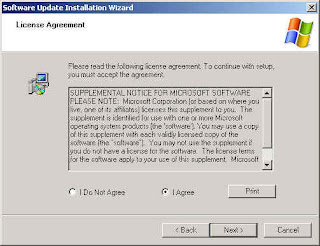
รูปที่ 2 License Agreement
3. รอจนการติดตั้งแล้วเสร็จ จากนั้นในหน้าไดอะล็อกบ็อกซ์ Completing Install Wizard ให้คลิก Finish

รูปที่ 3 Completing Install Wizard
เริ่มต้นใช้งาน
การเรียกใช้งาน Remote Desktop Connection (RDC) โดยทั่วไปมี 2 วิธี ดังนี้
1. คลิกที่ Start คลิก All Programs คลิก Accessories แล้วคลิก Remote Desktop Connection
2. คลิกที่ Start คลิก Run พิมพ์ mstsc เสร็จแล้วกด Enter
จากนั้นจะได้หน้าต่างโปรแกรม Remote Desktop Connection ดังรูปที่ 4 และหากต้องการแสดงอ็อปชันต่างๆ ก็ทำได้โดยการคลิกที่ Options ซึ่งจะได้หน้าต่างดังรูปที่ 5

รูปที่ 4 Remote Desktop Connection

รูปที่ 5 Remote Desktop Connection:General
RDC 6.0 นั้น สามารถทำงานได้ในระดับ Highest Quality (32 bit) โดยสามารถตั้งค่าได้จากแท็บ Display properties ดังรูปที่ 6

รูปที่ 6 Display properties
ในการใช้งาน Local Resources ดังรูปที่ 7 นั้น จะมีอ็อปชัน More เพิ่มขึ้นมาจากเวอร์ชันก่อนหน้า ซึ่งสามารถเลือกใช้งานทรัพยากรได้มากขึ้น ดังรูปที่ 8
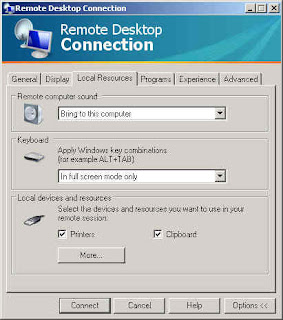
รูปที่ 7 Local Resources

รูปที่ 8 Local Resources (More)
สำหรับแท็บ Programs นั้น จะไม่มีการเปลี่ยนแปลงจากเวอร์ชันก่อน ดังรูปที่ 9

รูปที่ 9 Programs
สำหรับแท็บ Experience นั้น จะมีการเปลี่ยนแปลงจากเวอร์ชันก่อน โดยการเพิ่มตัวเลือก Font smoothing และ Desktop composition ดังรูปที่ 10
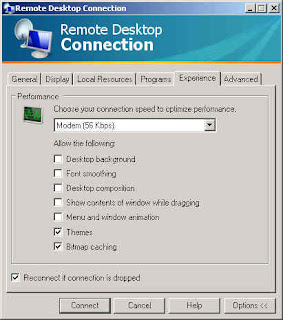
รูปที่ 10 Experience
สำหรับแท็บ Advanced จะเป็นอ็อปชันใหม่ของ RDC 6.0 สำหรับ Windows XP แต่ใน Windows server 2003 นั้น จะมีอ็อปชันนี้ตั้งแต่ในเวอร์ชั่นก่อนคือ 5.x.xxx โดยแท็บ Advanced นั้น จะเป็นการคอนฟิกเกี่ยวกับ Server authentication และ Connect from anywhere ดังรูปที่ 11 และเมื่อคลิกที่ Settings จะได้หน้าไดอะล็อกบ็อกซ์ Gateway Server Settings ดังรูปที่ 12 ซึ่งใช้ในการเลือก Terminal Server สำหรับการเชื่อมต่อ

รูปที่ 11 Advanced
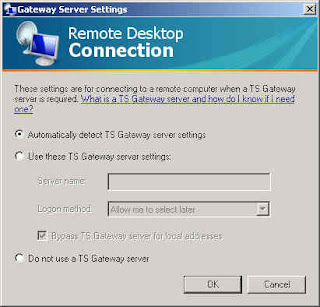
รูปที่ 12 Gateway Server Settings
Remote Desktop Client 6.0 RDC TSC MSTSC
© 2008 Thai Windows Administrator, All Rights Reserved.















0 Comment:
Post a Comment